Base de connaissances
AVM Content
- FRITZ!Box 7690
- FRITZ!Box 7682
- FRITZ!Box 7590 AX
- FRITZ!Box 7590
- FRITZ!Box 7583 VDSL
- FRITZ!Box 7583
- FRITZ!Box 7560
- FRITZ!Box 7530 AX
- FRITZ!Box 7530
- FRITZ!Box 7520
- FRITZ!Box 7510
- FRITZ!Box 7490
- FRITZ!Box 7430
- FRITZ!Box 6890 LTE
- FRITZ!Box 6860 5G
- FRITZ!Box 6850 5G
- FRITZ!Box 6850 LTE
Entrées erronées dans l'aperçu du réseau Mesh
Des erreurs d'affichage peuvent parfois se produire dans l'aperçu du réseau Mesh de la FRITZ!Box, par exemple quand des périphériques ne sont pas connectés directement à la FRITZ!Box ou changent de type de connexion.
Normalement, la FRITZ!Box affiche tous les périphériques connectés au réseau domestique. Vous pouvez ainsi, à tout instant, voir rapidement
- lesquels de vos produits FRITZ!, ordinateurs, smartphones et autres périphériques sont actifs ;
- comment et avec quel débit vos périphériques sont connectés entre eux ;
- si l'accès invité est activé et quels périphériques l'utilisent. Les périphériques qui utilisent l'accès invité sont signalés par une icône de valise
 .
. - si l'accès Internet des périphérique est bloqué par la fonctionnalité de contrôle parental . Les appareils bloqués via la fonction de blocage de périphériques sont dotés d'une icône de périphérique bloqué
 .
. - si des périphériques sont priorisés. Les appareils priorisés en temps réel sont dotés d'une icône
 de tachymètre.
de tachymètre. - si des mises à jour sont disponibles pour vos produits FRITZ!. Si c'est le cas, elles sont indiquées dans l'aperçu du réseau Mesh, d'où vous pouvez ensuite les installer directement.
En fonction de la taille et de la disposition de votre réseau domestique, l'affichage correct de tous les périphériques dans l'aperçu du réseau Mesh, qu'il s'agisse de nouveaux périphériques, de périphériques dont le type de connexion change ou de périphériques qui ont été retirés du réseau domestique, peut prendre jusqu'à dix minutes.
Si les entrées erronées persistent au bout de 10 minutes, veuillez tenir compte des remarques suivantes :
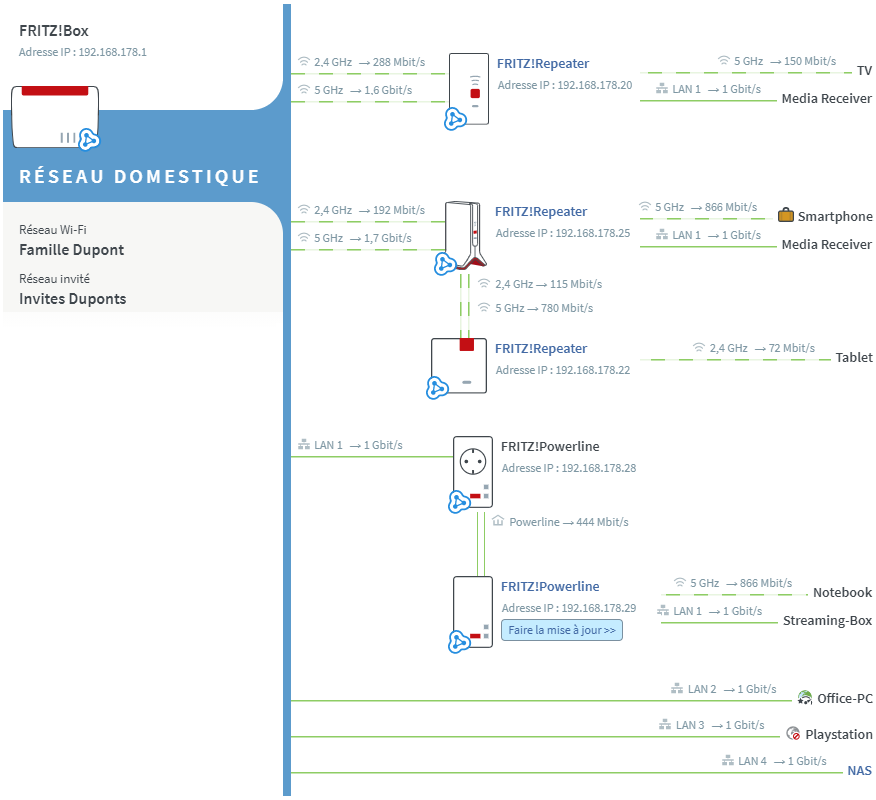
1 Un produit FRITZ! est affiché sans icône Mesh
Si un FRITZ!Repeater, un adaptateur FRITZ!Powerline à fonction Wi-Fi ou une autre FRITZ!Box s'affiche sans icône Mesh  dans l'aperçu du réseau Mesh, c'est que ce produit n'a pas été intégré correctement au Mesh. Dans ce cas, effectuez les opérations décrites dans les instructions correspondantes :
dans l'aperçu du réseau Mesh, c'est que ce produit n'a pas été intégré correctement au Mesh. Dans ce cas, effectuez les opérations décrites dans les instructions correspondantes :
2 Le périphérique ne figure pas dans l'aperçu du réseau Mesh
La FRITZ!Box ne peut pas toujours obtenir correctement les informations de connexion de périphériques auxquels elle est connectée via un autre routeur, un répéteur Wi-Fi ou un adaptateur CPL d'un autre fabricant. Cela vaut également pour les périphériques qui sont connectés à la FRITZ!Box via un modèle de FRITZ!Box ancien ne prenant pas en charge le Mesh. les périphériques concernés ne figurent pas dans l'aperçu du réseau Mesh.
3 Le périphérique s'affiche avec un nom erroné
Les périphériques qui obtiennent leurs paramètres IP de part de la FRITZ!Box via DHCP et lui communiquent leur nom s'affichent avec leur nom d'hôte dans la FRITZ!Box.
Les périphériques qui ne communiquent pas de nom d'hôte à la FRITZ!Box, par exemple tous les périphériques qui n'obtiennent pas leurs paramètres IP de la part de la FRITZ!Box, sont indiqués sous leur adresse IP (par exemple « PC-192-168-178-20 ») ou, dans le cas des adaptateurs Powerline, avec leur nom de périphérique réseau.
Si vous voulez modifier le nom d'un périphérique dans l'aperçu du réseau Mesh, cliquez sur « Détails » en face du périphérique en question et saisissez le nom de votre choix (sans caractères spéciaux) dans le champ « Nom ».
Remarque :Si vous modifiez le nom d'un périphérique dans l'aperçu du réseau Mesh, la FRITZ!Box n'affichera pas les modifications ultérieures du nom effectuées au niveau du périphérique. Dans ce cas, modifiez à nouveau le nom du périphérique dans l'aperçu du réseau Mesh.
4 Le périphérique s'affiche avec un type de connexion erroné
Lorsqu'un périphérique est connecté à la FRITZ!Box via un autre routeur, via un répéteur Wi-Fi ou encore un adaptateur CPL d'un autre fabricant, la FRITZ!Box n'est pas toujours en mesure de déterminer les informations de connexion de manière fiable. Le périphérique peut alors ne pas être affiché du tout dans l'aperçu Mesh, ou alors il y est affiché sous un type de connexion erroné.
Cela vaut également pour les périphériques qui sont connectés à la FRITZ!Box via un modèle de FRITZ!Box ancien ne prenant pas en charge le Mesh ou via un répéteur Mesh doté de FRITZ!OS 7.14 ou une version plus ancienne. Assurez-vous donc que la dernière version de FRITZ!OS est bien installée sur vos répéteurs Mesh. La version de FRITZ!OS des répéteurs Mesh est affichée dans la colonne « Propriétés » de l'aperçu Mesh. Vous pouvez lancer les mises à jour de FRITZ!OS disponibles via le bouton « Faire la mise à jour ».
5 Le périphérique est affiché par erreur comme routeur
Les routeurs, les répéteurs Wi-Fi ou les adaptateurs CPL d'autres fabricants sont affichés dans l'aperçu du réseau Mesh avec une icône de routeur à deux antennes  . Cette icône est aussi utilisée pour d'autres périphériques par lesquels d'autres périphériques se connectent à la FRITZ!Box (par exemple des smartphones en mode hotspot).
. Cette icône est aussi utilisée pour d'autres périphériques par lesquels d'autres périphériques se connectent à la FRITZ!Box (par exemple des smartphones en mode hotspot).
Quand d'autres périphériques (par exemple des ordinateurs) sont affichés avec cette icône, la FRITZ!Box reçoit des informations contradictoires sur ces périphériques. Soit il existe ou existait au sein du réseau domestique plusieurs périphériques ayant la même adresse IP ou le même nom de périphérique, soit le type de connexion des périphériques (LAN, Wi-Fi) a été modifié.
Pour corriger l'affichage, éteignez les périphériques concernés, puis cliquez sur le bouton  (Supprimer) pour toutes les connexions inutilisées. Pour éviter un double adressage IP, nous conseillons de configurer tous les périphériques pour obtenir automatiquement les paramètres IP via DHCP.
(Supprimer) pour toutes les connexions inutilisées. Pour éviter un double adressage IP, nous conseillons de configurer tous les périphériques pour obtenir automatiquement les paramètres IP via DHCP.
6 Des périphériques inconnus s'affichent
La FRITZ!Box affiche tous les périphériques qui lui sont ou lui ont été connectés. Si votre FRITZ!Box affiche dans l'aperçu du réseau Mesh des périphériques que vous ne connaissez pas, effectuez les opérations décrites dans ces instructions :
7 Mise à jour actuellement impossible à déterminer
- Dans l'interface utilisateur de la FRITZ!Box, cliquez sur « Réseau domestique ».
- Dans le menu « Réseau domestique », cliquez sur « Réseau ».
- Cliquez sur l'onglet « Configuration réseau ».
- Dans la section « Configuration LAN », cliquez sur « autres paramètres » pour afficher tous les paramètres.
- Dans la section « Partages dans le réseau domestique », cochez l'option « Autoriser l'accès de certaines applications ».
- Cliquez sur le bouton « Appliquer » pour sauvegarder les paramètres.